本文主要是介绍KingbaseES 数据库部署工具使用指南(7. 监控管理),希望对大家解决编程问题提供一定的参考价值,需要的开发者们随着小编来一起学习吧!
7. 监控管理
7.1. 监控服务配置
集群部署成功后,展开项目和集群节点,打开 “监控管理” 节点,可以看到 “监控配置”、“监控视图” 两项。双击 “监控配置” 项,页面弹出 “监控配置” 选项卡。
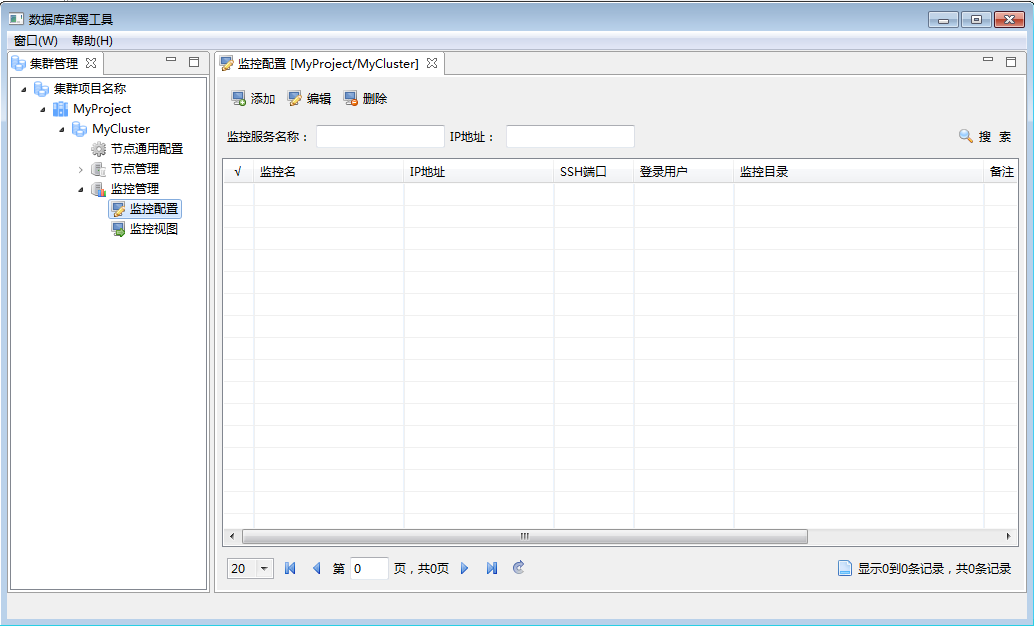
图 7.1.23 "监控配置" 选项卡
7.1.2. 新增监控服务
点击 “添加” 按钮,弹出监控服务配置向导,添加一个新的监控服务: 输入要部署监控服务的目标终端 ip,端口。
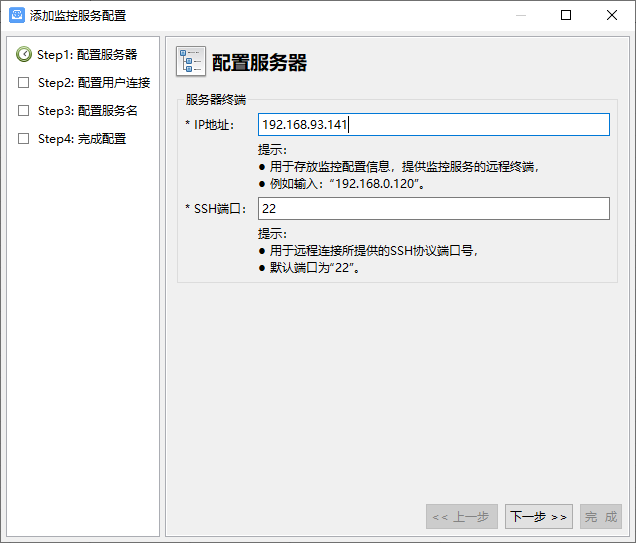
图 7.1.24 配置服务器
输入远程服务器的用户名及密码,配置监控要部署到哪个目录下。
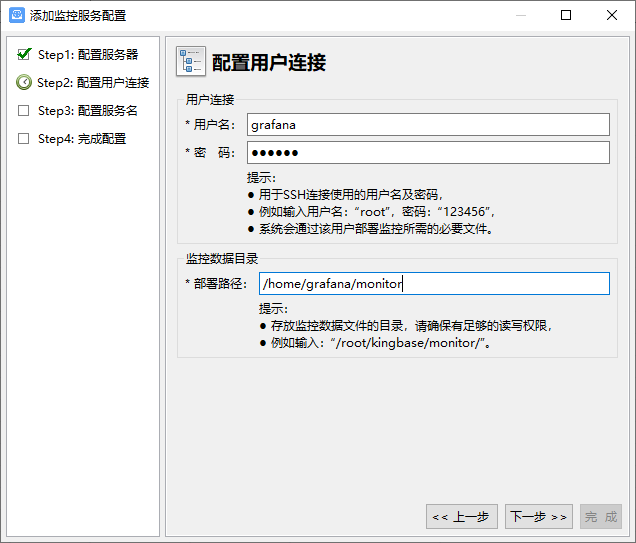
图 7.1.25 配置用户连接
输入服务监控名称,该名称不可重复。
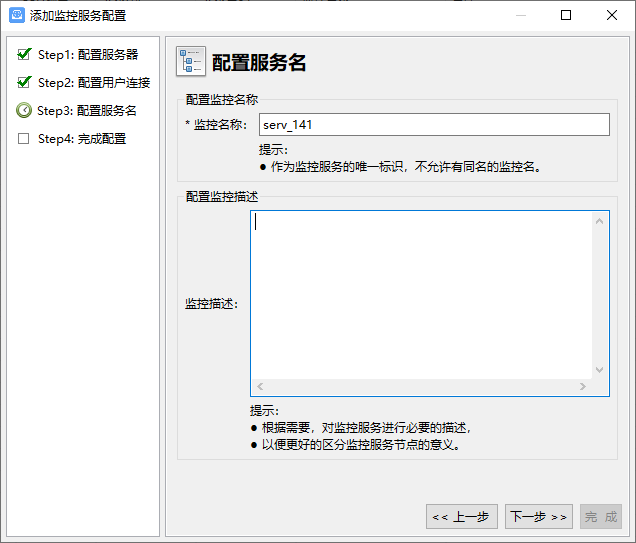
图 7.1.26 配置服务名
检查预览并确认之前输入的配置信息是否有误,可再次返回前几步进行修改,确认无误后,点击 “完成” 开始部署监控服务。

图 7.1.27 完成配置
监控服务部署完成后,点击 “搜索” 按钮,可以看到刚刚部署的监控服务条目。

图 7.1.28 查看监控服务条目
7.1.3. 修改监控服务
选择需要修改的目标条目后,点击 “编辑” 按钮,根据需要可以更新 SSH 端口、用户密码、监控名称、监控描述,点击 “完成” 按钮提交修改。
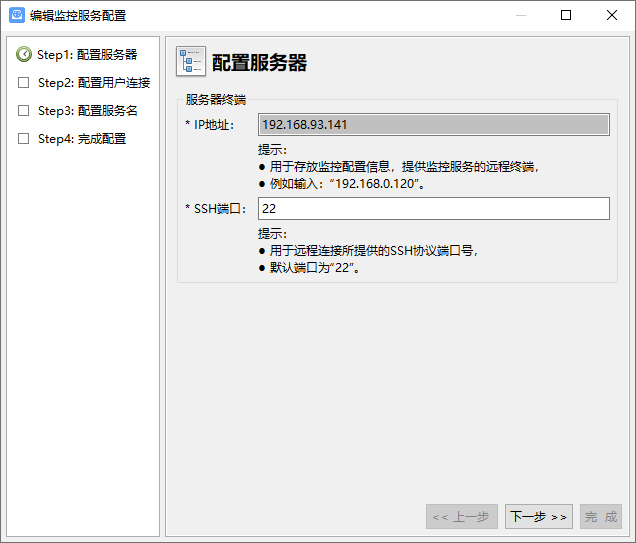
图 7.1.29 编辑监控服务配置
7.1.4. 删除监控服务
勾选需要删除的条目,点击 “删除” 按钮,即可删除监控服务。
注:监控服务下如果已经配置了监控项,则不允许删除。
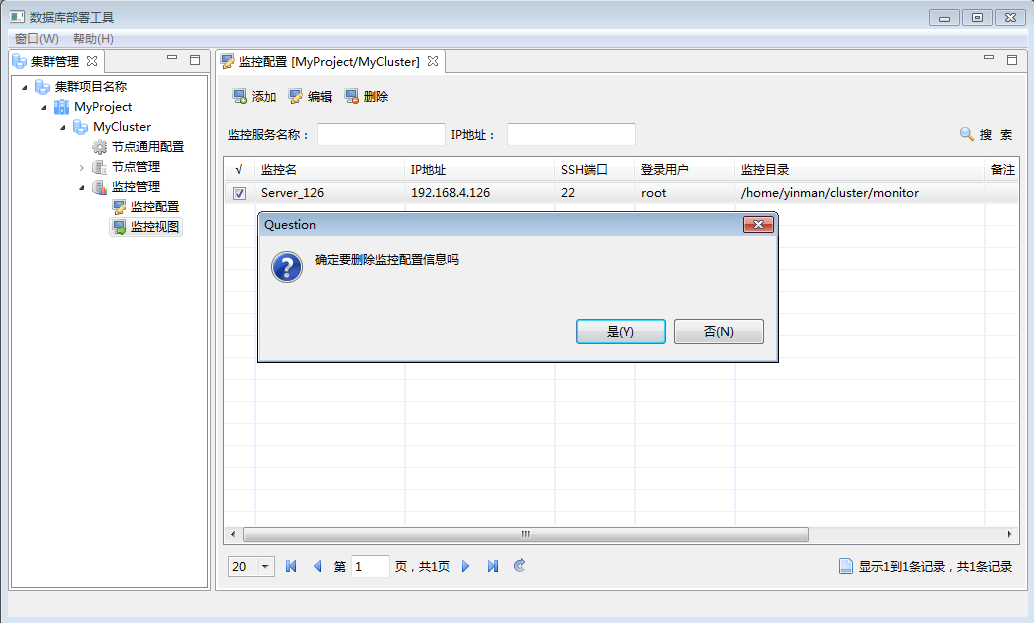
图 7.1.30 删除监控管理服务
7.2. 监控项配置
7.2.1. 新增监控项配置
监控服务配置完毕后,切换到“监控度量信息”选项卡,点击“配置集群监控项”按钮,开始配置监控项信息。
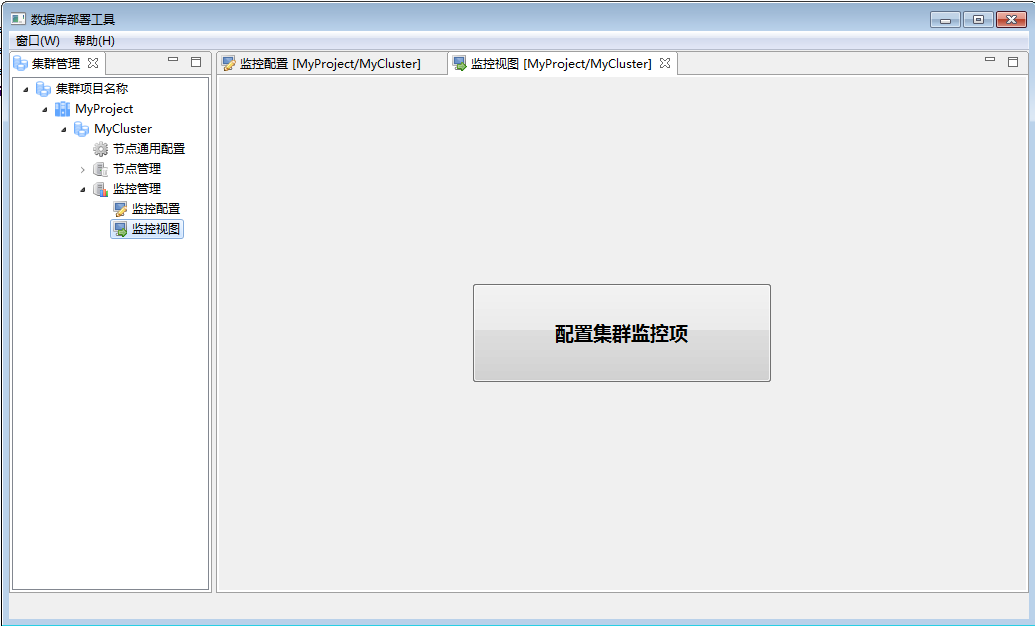
图 7.2.15 新增监控项配置按钮
在弹出的配置监控项向导框中,输入需要监控的集群终端列表,该页面会自动导入目前集群中的所有终端,用户可以根据需要,移除不需要监控的终端,或者添加其他终端; 注:表格中每行行首的复选框仅表示选中行,再通过“删除”按钮配合勾选来操作;最终将会监控表格中存在的所有终端。
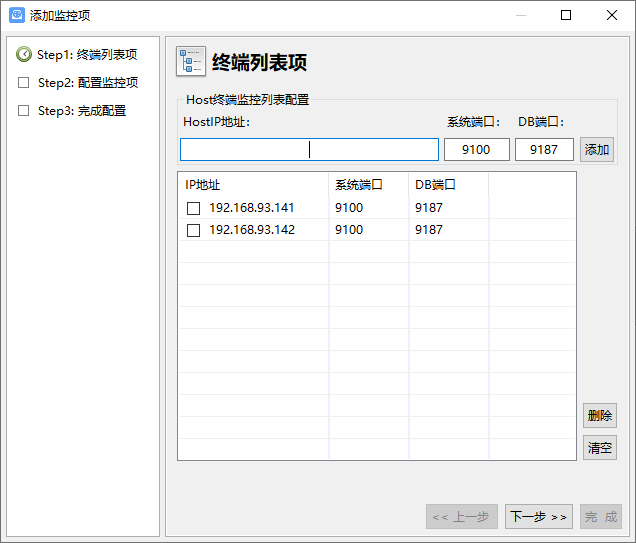
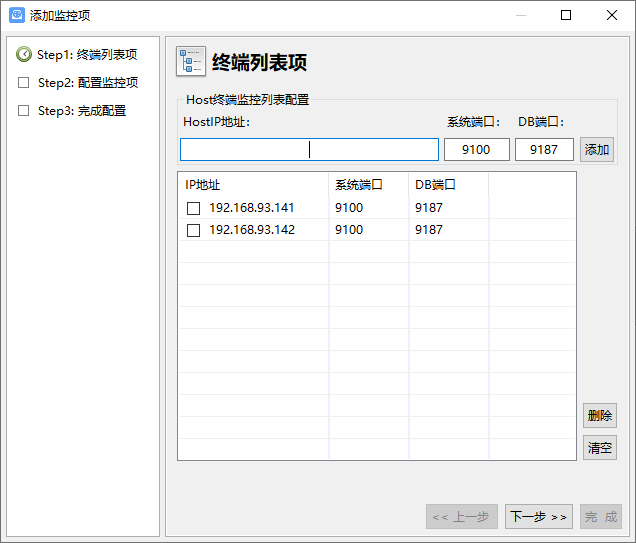
图 7.2.16 终端列表项
为监控项命名,输入一个监控项名称(唯一),在监控服务列表中选择一个监控服务,即之前部署的监控服务。
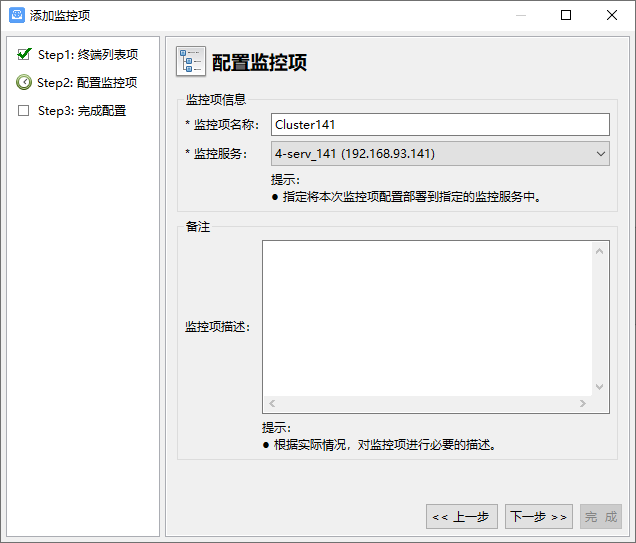
图 7.2.17 配置监控项
预览监控项配置信息,确认无误后,点击 “完成” 按钮,配置并初始化监控项。
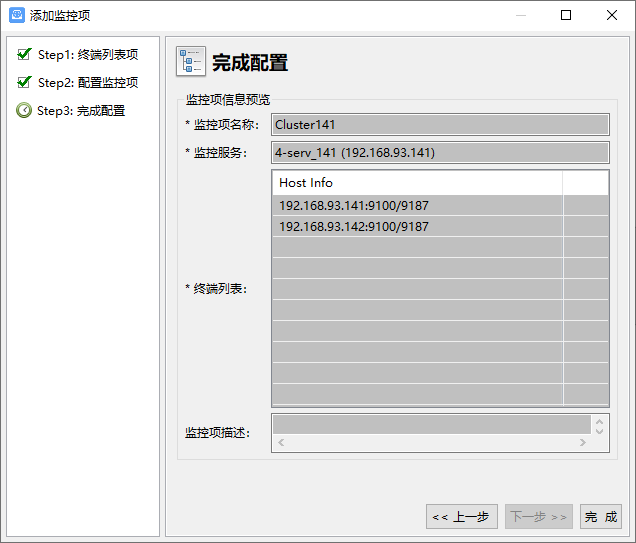
图 7.2.18 完成配置项
7.2.2. 查看监控项配置
配置完成后,空白的选项卡便会显示出监控页面列出具体的监控信息(若平台不支持网页内嵌,则系统会自动弹出浏览器显示监控信息)。
注意
(1) 若操作系统的 NSS 版本小于 3.26,则监控信息页面则可能打不开。请及时升级 NSS 版本。 (2) 在部署监控项后,首次显示出来的监控信息页面可能信息不全,这取决于远程服务器的响应速度,如出现显示信息不完整,节点列表数量不正确的问题,属正常现象,可以多次点击右上角 “刷新” 按钮重新加载监控页面。
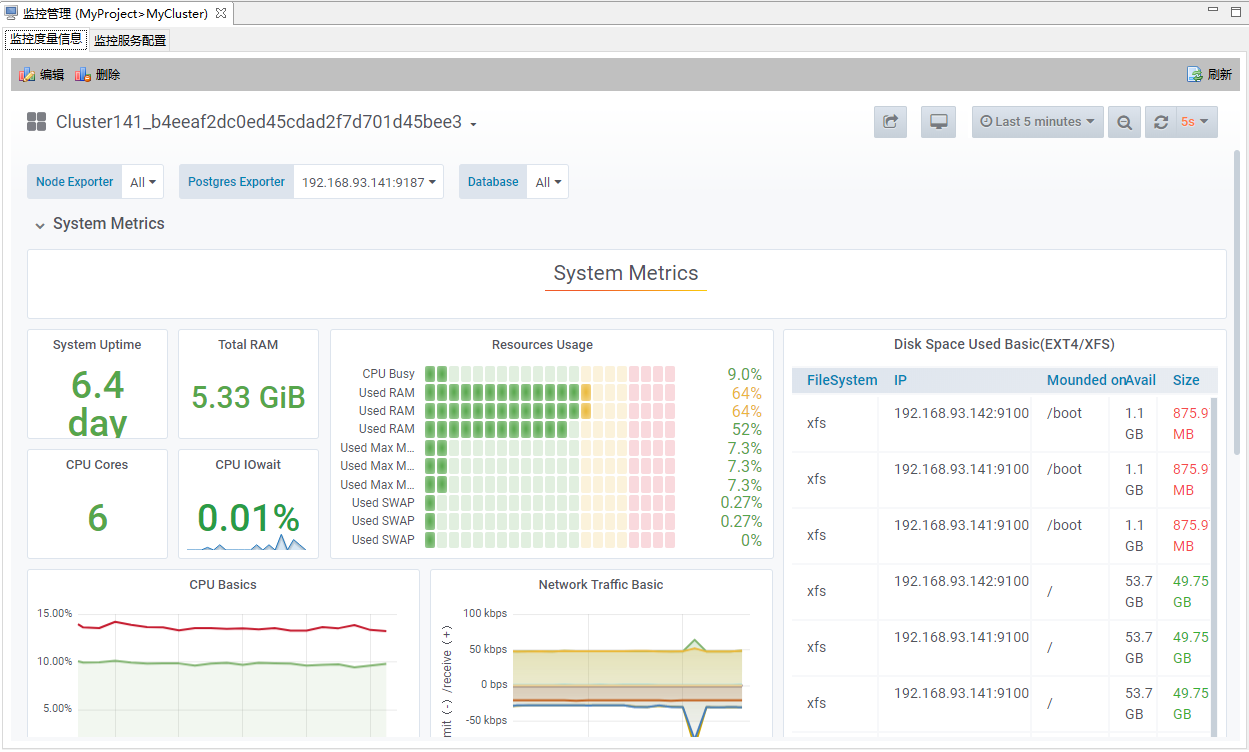
图 7.2.19 查看监控信息页面
7.2.3. 修改监控项配置
提供修改监控项备注信息,其他信息不支持修改。
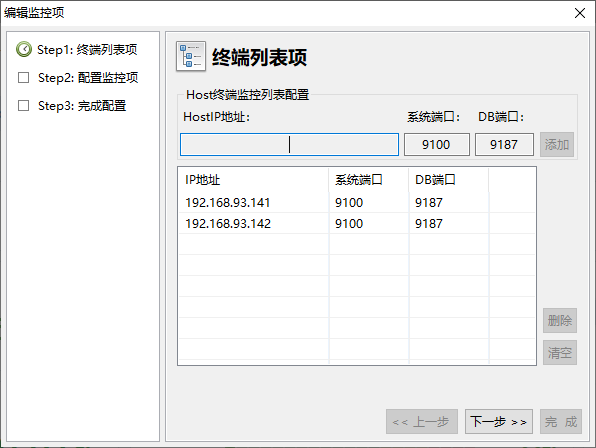
图 7.2.20 修改监控项配置
7.2.4. 刷新监控项配置
提供刷新监控项配置。
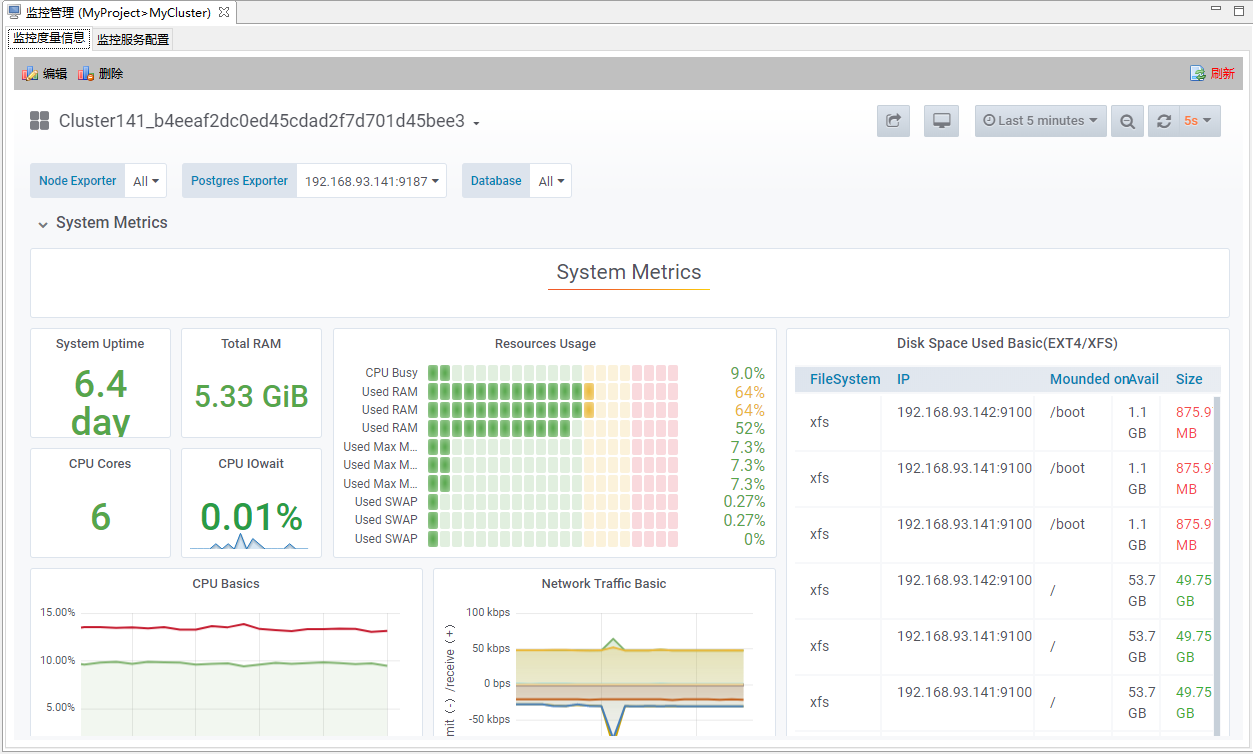
图 7.2.21 刷新监控项配置
7.3. 查看监控度量信息
7.3.1. 系统度量信息
系统度量信息包括终端的基本信息参数,如 CPU、内存使用率、网络 IO、磁盘 IO 等。
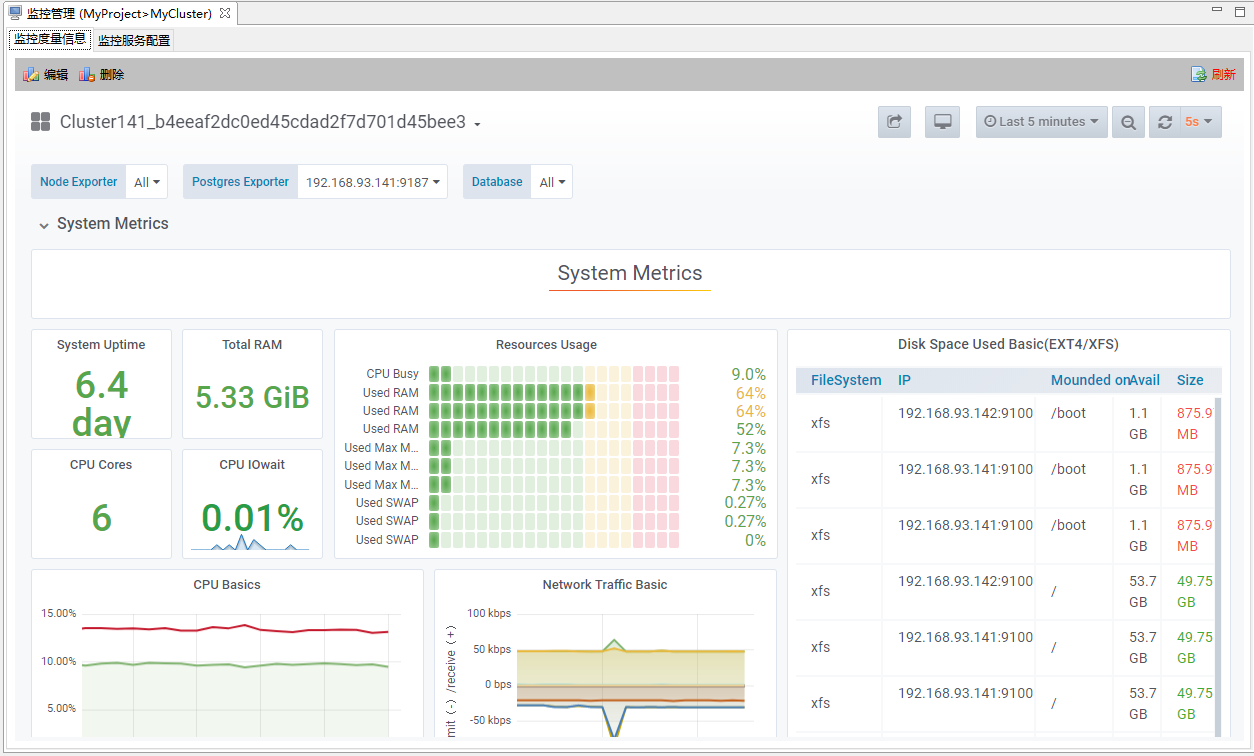
图 7.3.1 系统度量信息
数据库度量信息为集群终端的相关参数,包括查询、更新、插入的数据流量统计、CPU 占用率、内存使用率、活动连接数等。
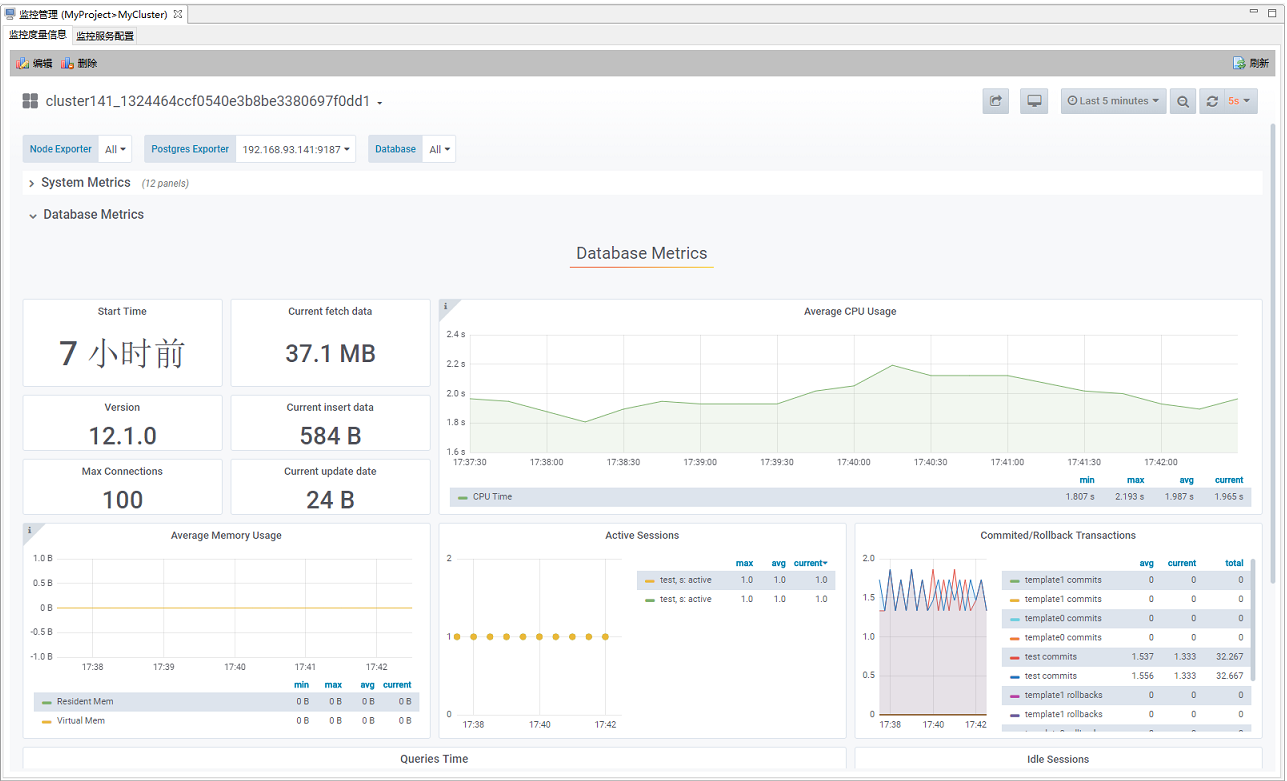
图 7.3.2 系统度量信息
7.3.3. 集群度量信息
集群度量信息主要用于查看集群的lsn差异值,响应时间等。
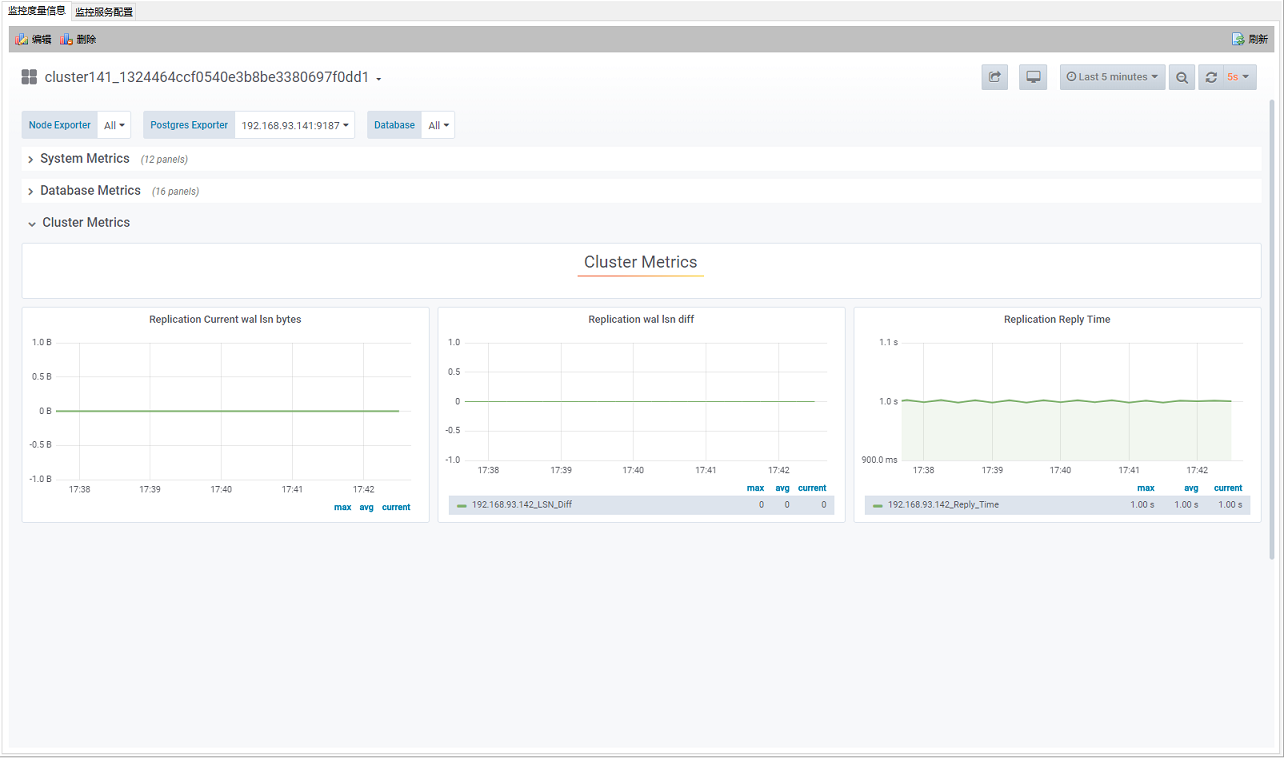
图 7.3.3 系统度量信息¶
这篇关于KingbaseES 数据库部署工具使用指南(7. 监控管理)的文章就介绍到这儿,希望我们推荐的文章对编程师们有所帮助!







